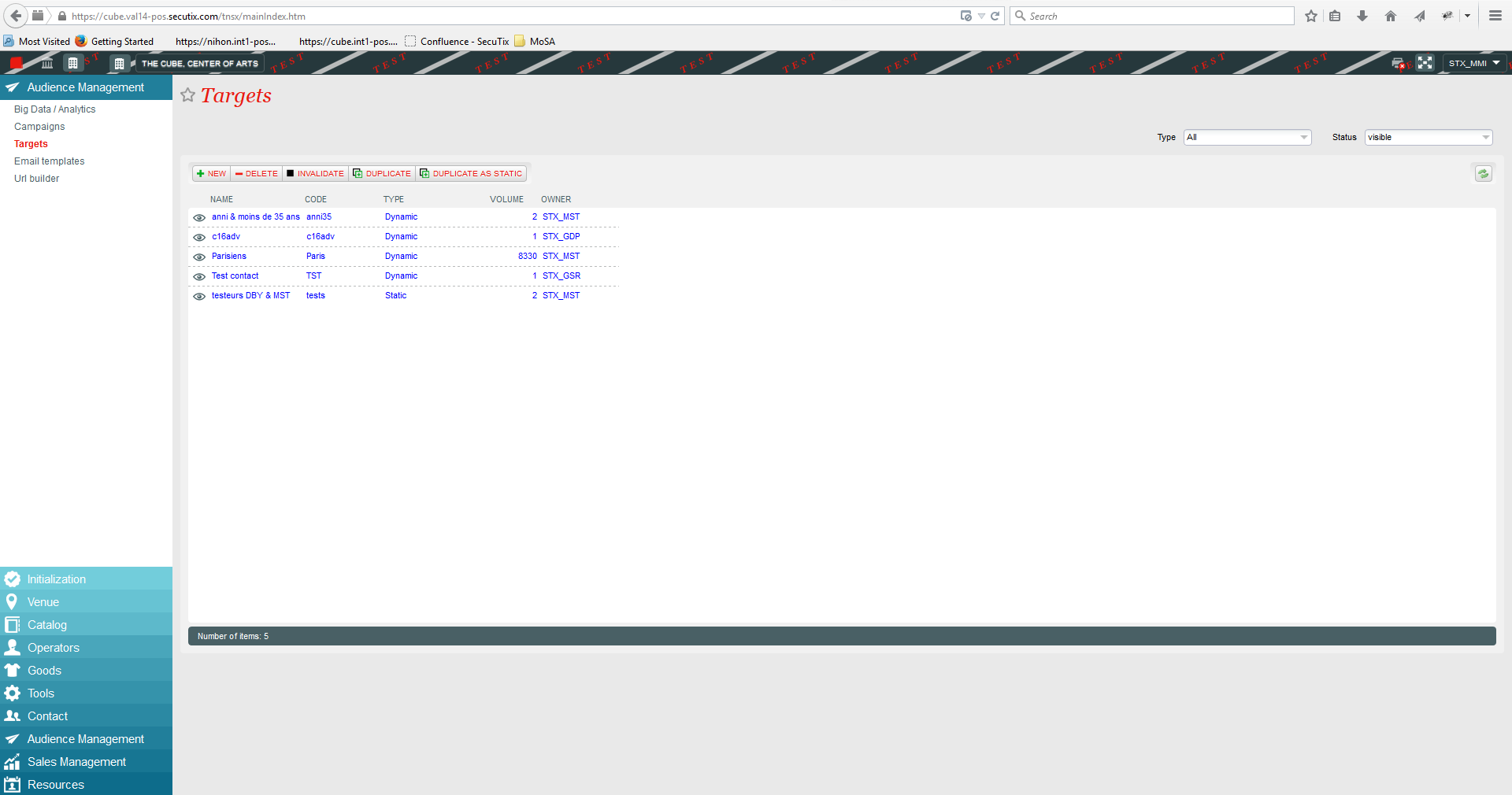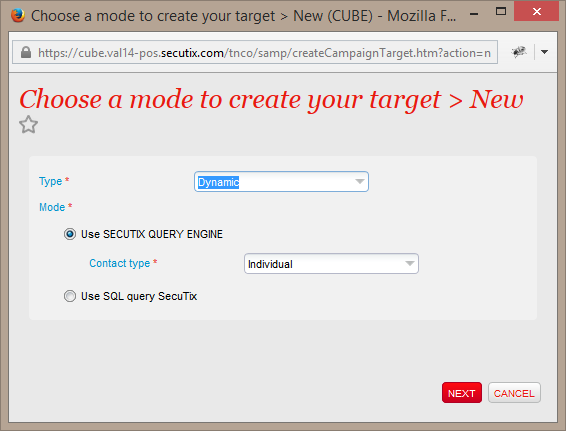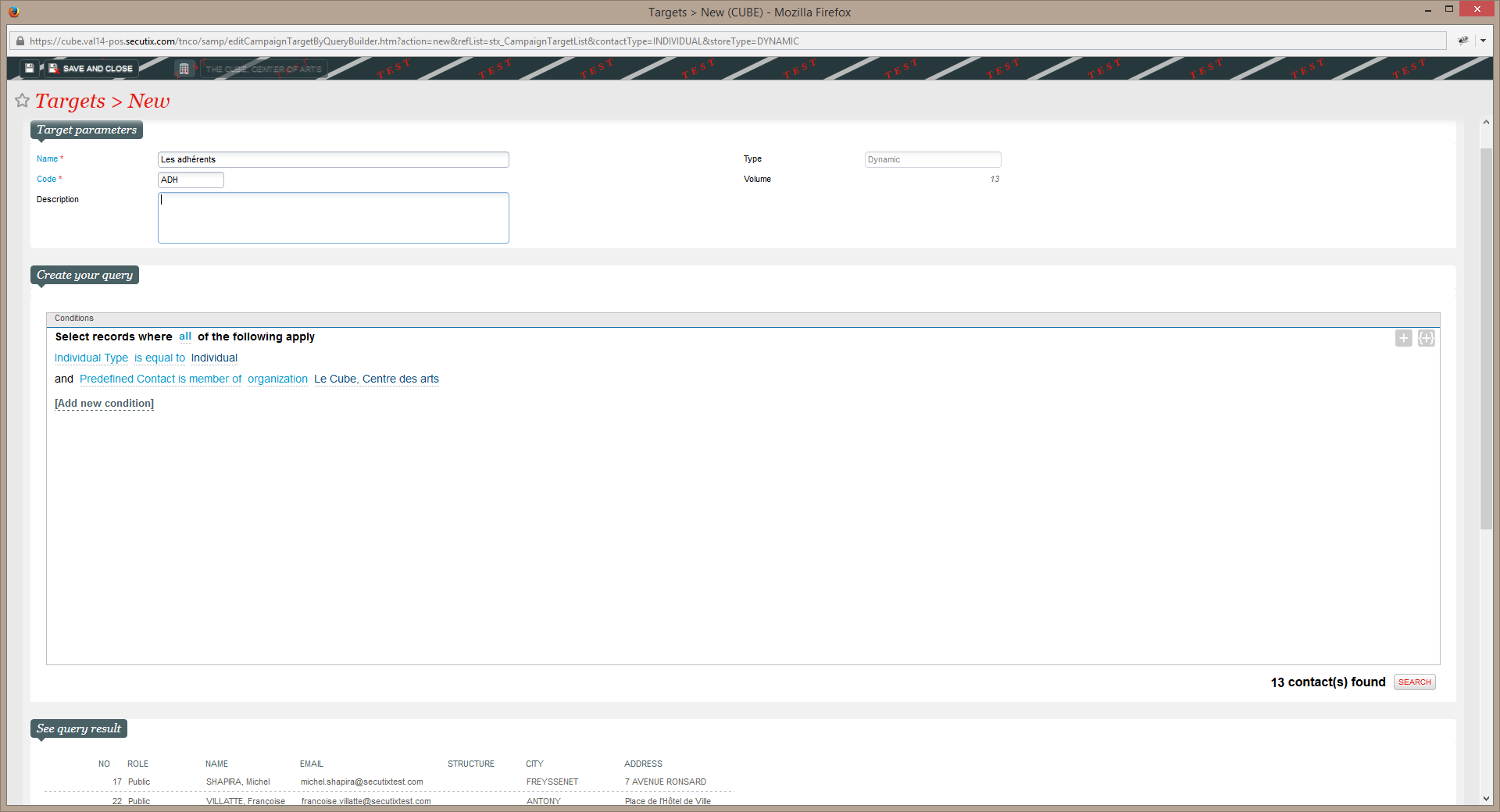Proposer un contenu pertinent et adapté au segment que vous ciblez !
La définition de votre cible est l'un des paramètres les plus importants de votre campagne. La personnalisation de la communication constitue l'une des clés du succès.
Guide détaillé
C'est quoi une cible ?
Avant de rentrer dans le vif du sujet, je vous propose un peu de terminologie.
Un cible est une combinaison d'une requête et du résultat de cette requête (soit une liste de contact). Une cible peut être dynamique ou statique.
Une cible dynamique est une cible qui va évoluer toute seule dans le temps en fonction des critères de la requête que vous aurez définis.
Imaginons que vous ayez créé une liste dynamique des contacts ayant achetés un abonnement. Au moment de l'ouverture des ventes, cette liste sera probablement vide, mais au fur et à mesure que vos abonnements se vendent, cette liste va se remplir toute seule et contiendra tous vos abonnés.
Une cible statique au contraire, constitue une photographie à un moment donné dans le temps. La liste des contacts se trouvant dans la cible ne variera pas.
Reprenons l'exemple des nos abonnés. Dans le cas d'une liste statique faite au moment de l'ouverture de vos ventes, cette dernière restera vide même si vos abonnements se vendent bien. Il est toutefois possible de manuellement remettre à jour cette liste statique simplement en l'ouvrant et en exécutant la requête associé.
Création d'une cible
- Dans le contexte organisme >> module "Audience Management", cliquer sur le menu "cible".
- Vous voyez l'ensemble des cibles actuellement disponible, vous pouvez en 1 clic dupliquer, dupliquer comme statique ou archiver vos cibles.
- Cliquer sur "Nouveau" pour créer une nouvelle cible.
- Choisir le type "dynamique" et utiliser le "SECUTIX QUERY ENGINE".
- Dans cet écran, vous pouvez définir les critères de votre requête en cliquant sur ajouter condition (en savoir plus sur les possibilités du SECUTIX QUERY ENGINE)
- Cliquez sur preview afin de voir combien de contacts répondent à vos critères et en afficher un échantillon.
- Cliquer sur "enregistrer et fermer", vous disposez maintenant de tous les éléments nécessaires à la création de votre campagne marketing.
L'échantillon de contacts affichés vous permet de facilement ouvrir une fiche contact afin de vérifier que les critères que vous avez définis correspondent bien à vos attentes du point de vue des données contacts